Hogyan lehet visszaállítani egy fiókot Google Play, módosíthatja és törölheti
Az Android operációs rendszer népszerűsége nem ismer egyenlő. Igen, persze, kellett neki a versenytársak, de lehet számítani az ujjakon. És eloszlásának összehasonlításával a mobil eszközökre, akkor lehetséges, hogy egy hosszú idő, és bebizonyította, hogy vitatkozni „Ki a legjobb?”. Csak amatőrök - az emberek teljesen tudatlan az IT-technológiák - úgy gondolja, hogy az Android állítólag olcsóbb alternatívát az Apple iOS.
És ennek megfelelően, kedves olvasó, ha a tulajdonos az ilyen eszközök (az adott OS) akarsz, és ez erősen ajánlott, hogy tudja, hogyan kell dolgozni a profil Google benne: hogyan lehet belépni a Play Market, hogyan kell változtatni a régi jelszót egy újat, hogy meg kell csinálni, ha nem tud bejelentkezni, stb
Nézzük a végrehajtás sorrendje a közös műveleteket.
Hogyan adja fiókod?
1. „Beállítások” ikonra tapnite A kezdőképernyőn a készülék.
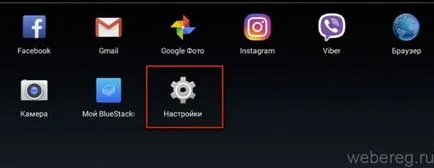
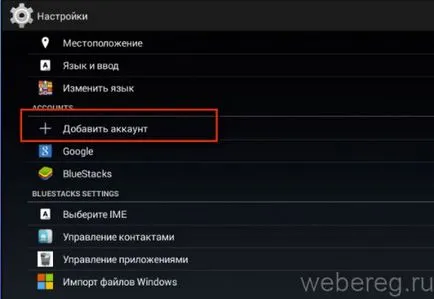
3. Nyomja meg a «Google» a szolgáltatások listáját.
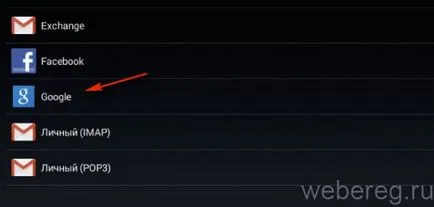
4. tapnite "fennálló" mutatja "Add ...?".
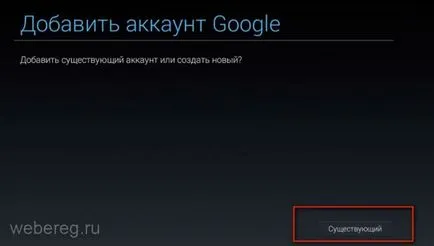
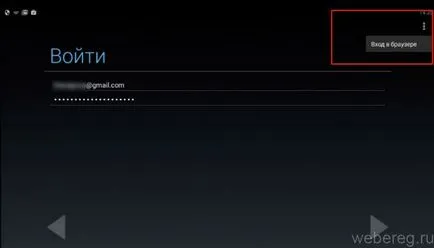
Ahhoz, hogy adatot küldeni (ebben és a következő műveletek), nyomja meg a „jobbra nyíl” ikonra.
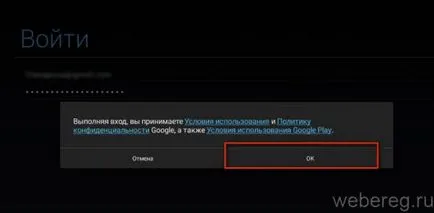
7. A „Services ...” tud-e csatlakozni a hírlevelet e-mail, amelyben a érintéssel „tick” a doboz „Azt akarom, hogy ...”.
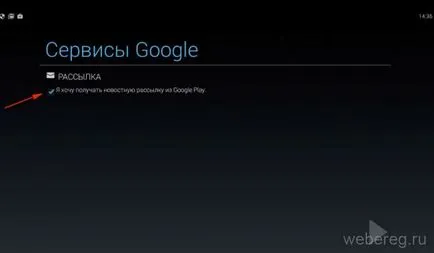
8. Ha azt tervezi, hogy vásárolni az online áruházak a Google Play, aktiválja az ujját beállítás „Add hitelkártya ...” és kattintson a „Tovább” gombra.
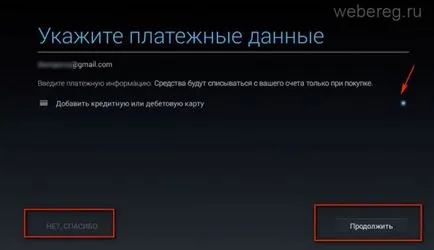
Kihagyja a fizetési adatokat, válassza a „Nem, köszönöm.”
9. Állítsa adatszinkronizálás: távolítsa el a „tick” szerepel a listán, az elemek mellett, hogy nem kell szinkronizálni.

Mindent! Most már lehet telepíteni az alkalmazást a rendszer a Play Store-ban.
Hogyan tudom megváltoztatni a profil?
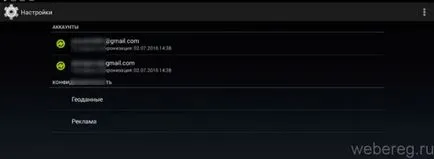
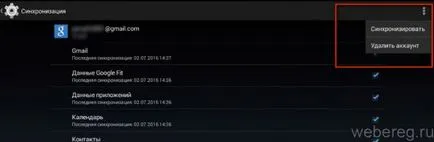
2. Menj vissza a „Beállítások” menüben.
visszaállítása hozzáférés
1. „Nem bejelentkezett” a szöveg alatt a hiba tapnite „ismétlés”.

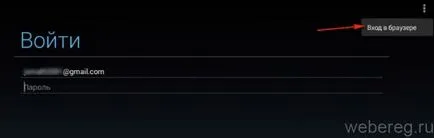
3. Az oldalon adja meg, a „Tovább” gombra kattintva „Segítségre van szüksége?”.
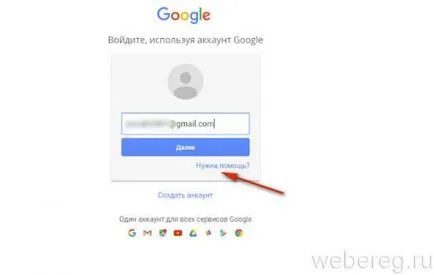
Ha elveszti vagy elfelejti a kulcsot be, válassza ki a lista „Elfelejtettem a jelszavam”, és kövesse az alábbi lépéseket:
2. Kattintson a „Tovább” gombra.
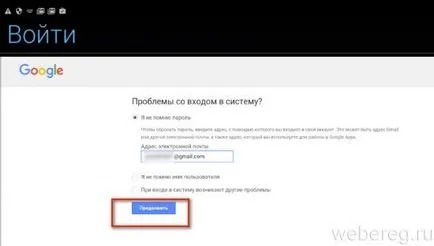
3. Ha nem emlékszik csak töredékei a jelszót, írja be a pályára, amit tud (hibákkal). Ha a kulcs teljesen elvész, kattintson a „Nem tudom.”
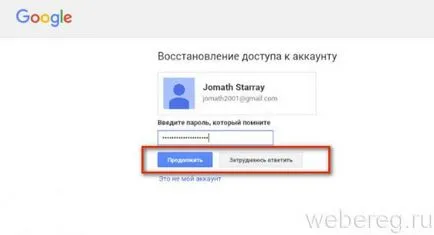
4. Válasszon ki egy eljárás egy ellenőrző kódot (SMS, hangüzenet).
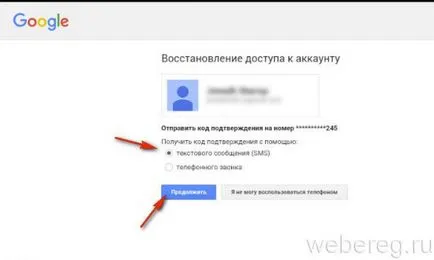
5. Kattintson a „Tovább” gombra.
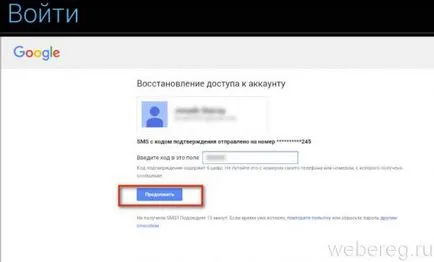
7. A forma a „Reset ...” két alkalommal lép egy új kombinációja adja meg.
Figyelem! Ne adjon meg a legutóbb használt karakter sorozatot a profilban, azaz ne ismételjük a korábban megadott jelszavakat.
8. Tapnite "Change ...".
9. Annak érdekében, hogy ellenőrizze a biztonsági profil beállítások (menjen az opciót használja a linkeket az oldalon megnyíló).
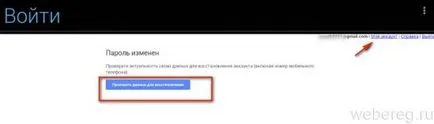
jelszó módosítása
1. Indítsa el a böngészőt az eszközön (vagy szerelés nélkül épült különbség).
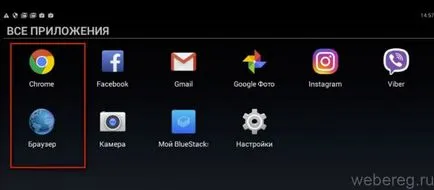
2. Nyissa meg az oldalt - myaccount.google.com.
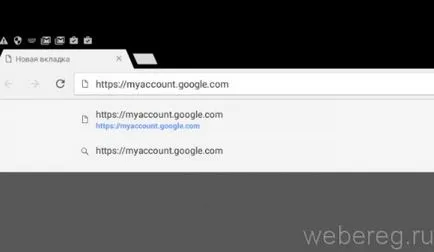
3. Kattintson a „Login” a jobb oldalon a vezérlőpulton.
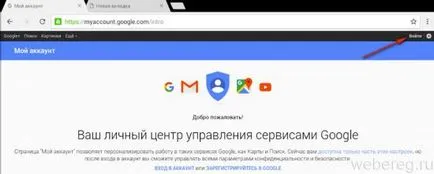
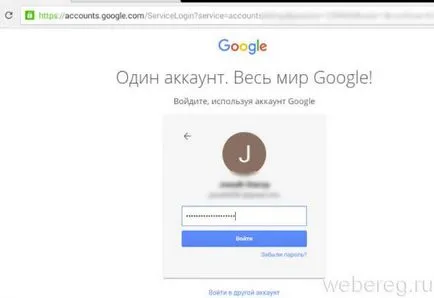

6. "Jelszó" mezőbe Tapnite.
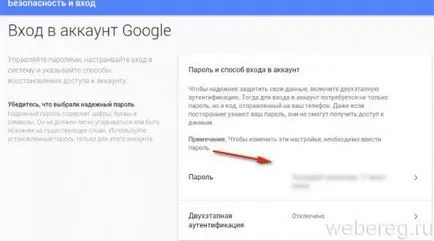
7. Írja be kétszer az új karaktereket belépni.
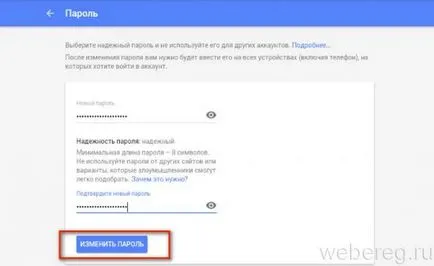
8. Kattintson a "Change ...".
Ha azt szeretnénk, hogy teljesen eltávolítani a Google-fiók c szerver, valamint az összes adatot, kövesse az alábbi utasításokat:
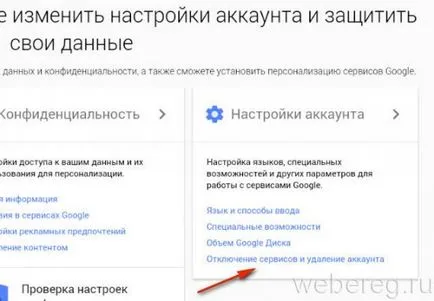

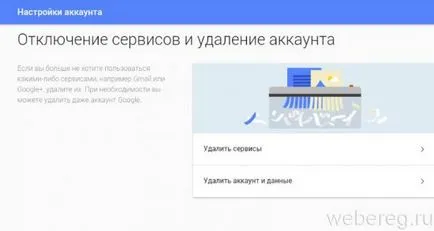
4. Kövesse a használati útmutatót, hogy az eljárás befejezéséhez.
Kényelmes a Google szolgáltatásait használja!